LibreOffice: Unterschied zwischen den Versionen
K soffice ist jetzt openoffice |
Dirk (Diskussion | Beiträge) Umänderung auf LibreOffice, um den aktuellen Stand in den Repos wiederzugeben |
||
| Zeile 1: | Zeile 1: | ||
[[Bild: | [[Bild:Lo_start.png|thumb|400px|Die Startanzeige von LibreOffice 3]] | ||
''OpenOffice.org'' | ''LibreOffice'' eine freie und von Unternehmen unabhängige Office-Suite, die auf OpenOffice.org hervor ging, und von ''The Document Foundation'' entwickelt wird. Die Suite umfasst das Textbearbeitungsprogramm ''Writer'', die Tabellenkalkulationssoftware ''Calc'', das Präsentationstool ''Impress'', das Vektor-Zeichenprogramm ''Draw'', das Datenbanksystem ''Base'' und das Formelsatzprogramm ''Math''. | ||
== Installation == | |||
LibreOffice, lokalisierte Versionen, sowie einige Plugins sind im <code>extra</code>-Repository verfügbar. | |||
pacman -S libreoffice | |||
<code>libreoffice</code> enthält – wie die bei den anderen Pakete auch – nur die englischsprachige Version von OpenOffice.org, wenn man eine deutschsprachige Programmoberfläche haben möchte, muss man das entsprechende Sprachpaket installieren. | |||
pacman -S openoffice-de | |||
Mittels <code>pacman -Ss libreoffice</code> enthält man eine Liste der LibrOoffice-Pakete in den Repositorys, darunter auch alle Sprachpakete, sowie Extensions. | |||
=== OpenOffice === | |||
[[Bild:Ooo3-splash.png|thumb|Die Startanzeige von OpenOffice.org 3]] | |||
Nach der Übernahme von SUN durch Oracle wurde schnell klar, dass Oracle kein Interesse an der freien Weiterführung von OpenOffice hat, und OpenOffice.org verschwand aus den Repositorys vieler Linux-Distributionen, so auch Arch Linux. Für Hintergründe und weitere Informationen, siehe z.B. die bei den [[#Weblinks|Weblinks]] verlinkten Artikel aus ''ProLinux'' und ''heise online''. | |||
„Oracle OpenOffice“ ist als ''OpenOffice.org'' noch im [[AUR]] verfügbar. Ebenso einige notwendiger Weise speziell angepasste Sprachpakete. | |||
== Starten == | == Starten == | ||
LibreOffice kann nun mittels des Befehls <code>libreoffice</code> gestartet werden. Dies öffnet den Startassistenten, über den neue Dokumente begonnen, oder vorhandene Dokumente geöffnet werden können. Möchte man den Startassistenten nicht verwenden, so kann man die Programme auch direkt starten, indem man den Programmnamen jeweils als Parameter an <code>libreoffice</code> übergibt. | |||
* '''libreoffice -writer''' für die Textverarbeitung | |||
* '''libreoffice -calc''' für Tabellenkalkulation | |||
* '''libreoffice -draw''' für das Vektor-Zeichenprogramm | |||
* '''libreoffice -impress''' für das Präsentationstool | |||
* '''libreoffice -base''' für das Datenbanksystem | |||
* '''libreoffice -math''' für das Formelsatzprogramm | |||
Weitere Optionen sind zum Beispiel „-nologo“, um den Startbildschirm nicht anzuzeigen, „-web“ um ''Writer'' als HTML-Seiten-Editor zu starten, oder „-pt“ gefolgt von einem Dateinamen, um ein Dokument zu drucken. Eine komplette Liste der Optionen von <code>libreoffice</code> erhält man mit dem Parameter „-h“. | |||
== Aussehen == | == Aussehen == | ||
[[Bild: | [[Bild:LibreOffice-Startassistent.jpg|thumb|Der Startassistent mit OOO_FORCE_DESKTOP=gnome]] | ||
Sollte | Sollte LibreOffice beim ersten Starten merkwürdig aussehen, und das eingestellte Theme ignorieren, muss man dem System mittels einer Variable mitteilen, welche Art von Desktop verwendet wird. Die Variable kann entweder als [[Bashrc#Exports|export in der bashrc]] eingestellt werden, oder jedem Programmaufruf vorangestellt werden. | ||
export OOO_FORCE_DESKTOP=gnome # wenn man GTK verwendet | export OOO_FORCE_DESKTOP=gnome # wenn man GTK verwendet | ||
export OOO_FORCE_DESKTOP=kde # wenn man Qt verwendet | export OOO_FORCE_DESKTOP=kde # wenn man Qt verwendet | ||
Dadurch wird die Variable gesetzt, und | Dadurch wird die Variable gesetzt, und iLibreOffice berücksichtigt dann die aktuelle Theme-Einstellung. Es wird <code>gnome</code> als Standardvorgabe verwendet, was unter Umständen allerdings nicht immer automatisch funktioniert. | ||
In | In LibreOffice unter „Extras → Optionen → OpenOffice.org → Ansicht“, und dort im Abschnitt „Symbolgröße und Symbolstil“ kann zudem das verwendete Iconset definiert werden. | ||
== Rechtschreibprüfung == | == Rechtschreibprüfung == | ||
Die Rechtschreibprüfung unter | Die Rechtschreibprüfung unter LibreOffice wird seit einigen Versionen als Erweiterung verwaltet, und kann über den Erweiterungsassistenten installiert werden. Hierzu geht man auf „Extras → Extension Manager“, wählt dort „Hinzufügen“. | ||
Die Wörterbücher für LibreOffice können derzeit auf der [http://extensions.services.openoffice.org/en/search/node/dictionary Erweiterungs-Seite von Oracle OpenOffice] gesucht und heruntergeladen werden, und sind aktuell (15. Mai 2011) noch kompatibel mit LibreOffice. | |||
Nach dem Download kann die Datei wie oben beschrieben in der Erweiterungsverwaltung hinzugefügt werden. | Nach dem Download kann die Datei wie oben beschrieben in der Erweiterungsverwaltung hinzugefügt werden. | ||
| Zeile 66: | Zeile 56: | ||
pacman -S hunspell | pacman -S hunspell | ||
Danach muss | Danach muss LibreOffice neu gestartet werden. Nun kann in dem Dialog „Hunspell SpellChecker“ ausgewählt werden. | ||
== Probleme == | == Probleme == | ||
| Zeile 80: | Zeile 62: | ||
== Weblinks == | == Weblinks == | ||
=== | === LibreOffice === | ||
* [http:// | * [http://libreoffice.org/ Offizielle Website] {{sprache|en}} | ||
* [http://extensions.services.openoffice.org/ Plugin-Repository] {{sprache|en}} | * [http://extensions.services.openoffice.org/ Plugin-Repository von Oracle OpenOffice] {{sprache|en}} | ||
* [http://de. | * [http://de.libreoffice.org/ Deutsche Seite] {{sprache|de}} | ||
=== | === Links zur OpenOffice-Problematik === | ||
* [http:// | * [http://mailman.archlinux.org/pipermail/arch-general/2011-March/018819.html Ankündigung auf der Mailingliste] {{sprache|en}} | ||
* [http://www.pro-linux.de/news/1/16210/aus-openoffice-wird-libreoffice-document-foundation-gegruendet.html ProLinux: News-Beitrag] {{sprache|de}} | * [http://www.pro-linux.de/news/1/16210/aus-openoffice-wird-libreoffice-document-foundation-gegruendet.html ProLinux: News-Beitrag] {{sprache|de}} | ||
* [http://www.heise.de/open/artikel/Die-Woche-K-eine-Chance-fuer-OpenOffice-1099535.html heise online: Hintergründe] {{sprache|de}} | * [http://www.heise.de/open/artikel/Die-Woche-K-eine-Chance-fuer-OpenOffice-1099535.html heise online: Hintergründe] {{sprache|de}} | ||
[[Kategorie:Büro]] | [[Kategorie:Büro]] | ||
[[en: | [[en:LibreOffice]] | ||
Version vom 15. Mai 2011, 17:39 Uhr

LibreOffice eine freie und von Unternehmen unabhängige Office-Suite, die auf OpenOffice.org hervor ging, und von The Document Foundation entwickelt wird. Die Suite umfasst das Textbearbeitungsprogramm Writer, die Tabellenkalkulationssoftware Calc, das Präsentationstool Impress, das Vektor-Zeichenprogramm Draw, das Datenbanksystem Base und das Formelsatzprogramm Math.
Installation
LibreOffice, lokalisierte Versionen, sowie einige Plugins sind im extra-Repository verfügbar.
pacman -S libreoffice
libreoffice enthält – wie die bei den anderen Pakete auch – nur die englischsprachige Version von OpenOffice.org, wenn man eine deutschsprachige Programmoberfläche haben möchte, muss man das entsprechende Sprachpaket installieren.
pacman -S openoffice-de
Mittels pacman -Ss libreoffice enthält man eine Liste der LibrOoffice-Pakete in den Repositorys, darunter auch alle Sprachpakete, sowie Extensions.
OpenOffice
Nach der Übernahme von SUN durch Oracle wurde schnell klar, dass Oracle kein Interesse an der freien Weiterführung von OpenOffice hat, und OpenOffice.org verschwand aus den Repositorys vieler Linux-Distributionen, so auch Arch Linux. Für Hintergründe und weitere Informationen, siehe z.B. die bei den Weblinks verlinkten Artikel aus ProLinux und heise online.
„Oracle OpenOffice“ ist als OpenOffice.org noch im AUR verfügbar. Ebenso einige notwendiger Weise speziell angepasste Sprachpakete.
Starten
LibreOffice kann nun mittels des Befehls libreoffice gestartet werden. Dies öffnet den Startassistenten, über den neue Dokumente begonnen, oder vorhandene Dokumente geöffnet werden können. Möchte man den Startassistenten nicht verwenden, so kann man die Programme auch direkt starten, indem man den Programmnamen jeweils als Parameter an libreoffice übergibt.
- libreoffice -writer für die Textverarbeitung
- libreoffice -calc für Tabellenkalkulation
- libreoffice -draw für das Vektor-Zeichenprogramm
- libreoffice -impress für das Präsentationstool
- libreoffice -base für das Datenbanksystem
- libreoffice -math für das Formelsatzprogramm
Weitere Optionen sind zum Beispiel „-nologo“, um den Startbildschirm nicht anzuzeigen, „-web“ um Writer als HTML-Seiten-Editor zu starten, oder „-pt“ gefolgt von einem Dateinamen, um ein Dokument zu drucken. Eine komplette Liste der Optionen von libreoffice erhält man mit dem Parameter „-h“.
Aussehen
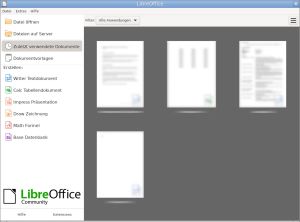
Sollte LibreOffice beim ersten Starten merkwürdig aussehen, und das eingestellte Theme ignorieren, muss man dem System mittels einer Variable mitteilen, welche Art von Desktop verwendet wird. Die Variable kann entweder als export in der bashrc eingestellt werden, oder jedem Programmaufruf vorangestellt werden.
export OOO_FORCE_DESKTOP=gnome # wenn man GTK verwendet export OOO_FORCE_DESKTOP=kde # wenn man Qt verwendet
Dadurch wird die Variable gesetzt, und iLibreOffice berücksichtigt dann die aktuelle Theme-Einstellung. Es wird gnome als Standardvorgabe verwendet, was unter Umständen allerdings nicht immer automatisch funktioniert.
In LibreOffice unter „Extras → Optionen → OpenOffice.org → Ansicht“, und dort im Abschnitt „Symbolgröße und Symbolstil“ kann zudem das verwendete Iconset definiert werden.
Rechtschreibprüfung
Die Rechtschreibprüfung unter LibreOffice wird seit einigen Versionen als Erweiterung verwaltet, und kann über den Erweiterungsassistenten installiert werden. Hierzu geht man auf „Extras → Extension Manager“, wählt dort „Hinzufügen“.
Die Wörterbücher für LibreOffice können derzeit auf der Erweiterungs-Seite von Oracle OpenOffice gesucht und heruntergeladen werden, und sind aktuell (15. Mai 2011) noch kompatibel mit LibreOffice.
Nach dem Download kann die Datei wie oben beschrieben in der Erweiterungsverwaltung hinzugefügt werden.
Unter „Extras → Optionen → Spracheinstellungen“ können dann die Standardsprache, sowie Linguistik-Optionen gesetzt werden. Sollte im Unterpunkt „Linguistik“ bei „Verfügbare Sprachmodule“ kein Eintrag vorhanden sein, so muss erst ein Rechtschreibprüfsystem installiert werden.
Hier hat sich hunspell bewährt, das unter gleichem Namen aus dem extra-Repository installiert werden kann.
pacman -S hunspell
Danach muss LibreOffice neu gestartet werden. Nun kann in dem Dialog „Hunspell SpellChecker“ ausgewählt werden.
Probleme
Sollten Probleme beim Abspielen von Audio- und Videodateien in Dokumenten und Präsentationen bestehen, muss geprüft werden, ob das Java Media Framework installiert ist.